I. Danh sách Cơ hội
Giúp quản lý và theo dõi danh sách Cơ hội trên ứng dụng AMIS CRM.
1. Thiết lập giao diện
Giao diện là hiển thị lên danh sách nhóm các bản ghi thỏa mãn điều kiện được thiết lập sẵn. Thiết lập giao diện giúp hiển thị danh sách dữ liệu theo nhu cầu của người dùng.
Xem hướng dẫn chi tiết tại đây.
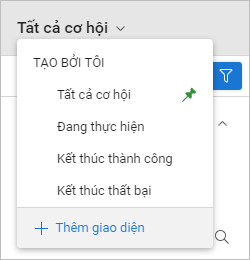
2. Bộ lọc Cơ hội
Cho phép thiết lập giá trị bộ lọc và lưu bộ lọc giúp tìm kiếm các bản ghi nhanh chóng.
Xem hướng dẫn chi tiết tại đây.
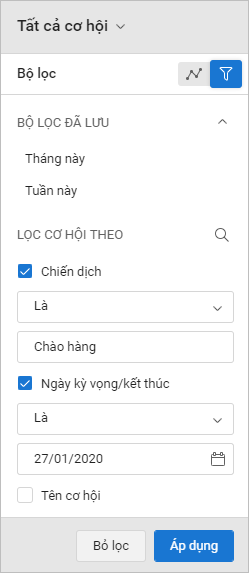
3. Chức năng hàng loạt
3.1. Tại phân hệ Cơ hội, nhấn vào biểu tượng ![]() để hiển thị các chức năng hàng loạt như Bàn giao công việc, Xóa hàng loạt, Cập nhật hàng loạt, Quản lý thẻ,… Xem hướng dẫn thực hiện từng chức năng tại đây.
để hiển thị các chức năng hàng loạt như Bàn giao công việc, Xóa hàng loạt, Cập nhật hàng loạt, Quản lý thẻ,… Xem hướng dẫn thực hiện từng chức năng tại đây.
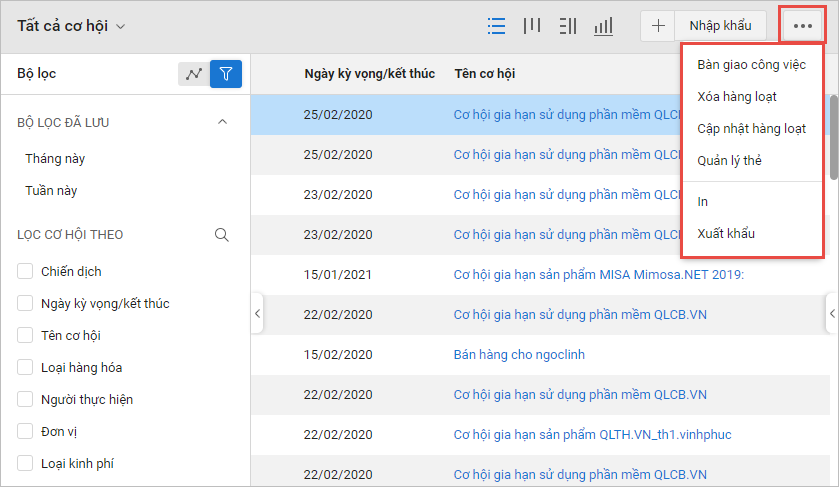
3.2. Nhập khẩu: Cho phép nhập khẩu dữ liệu có sẵn vào phần mềm. Xem hướng dẫn chi tiết cách nhập khẩu tại đây.
4. Chức năng cho từng bản ghi
- Nhấn vào biểu tượng
 để hiển thị Danh sách Cơ hội.
để hiển thị Danh sách Cơ hội. - Tích chọn bản ghi, chương trình sẽ hiển thị thêm các chức năng.
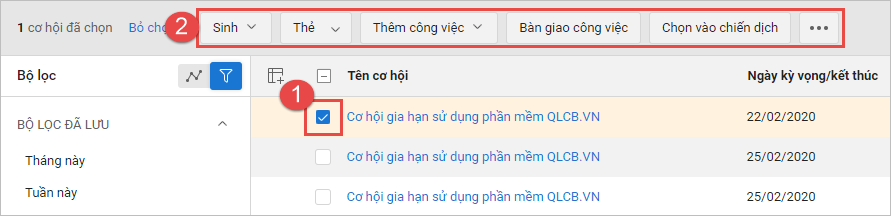
4.1. Gắn Thẻ: Phục vụ việc giao nhiệm vụ để thực hiện chăm sóc, quản lý Cơ hội. Xem hướng dẫn chi tiết tại đây.
4.2. Thêm công việc
- Thêm nhiệm vụ: Phục vụ việc giao nhiệm vụ để thực hiện chăm sóc, quản lý Cơ hội. Xem hướng dẫn tương tự tại đây.
- Thêm lịch hẹn: Cho phép người dùng được phân quyền tạo các Lịch hẹn cần làm với Cơ hội, khi xem thông tin chi tiết bản ghi Cơ hội. Xem hướng dẫn tương tự tại đây.
- Thêm cuộc gọi: Cho phép người dùng được phân quyền thực hiện các cuộc gọi cần làm với Cơ hội khi cần thiết. Xem hướng dẫn tương tự tại đây.
4.3. Bàn giao công việc:
- Chọn chức năng Bàn giao công việc, sau đó chọn người được bàn giao công việc (nhấn vào biểu tượng
 để chọn Cơ cấu tổ chức).
để chọn Cơ cấu tổ chức). - Nếu muốn gửi thông báo đến người được bàn giao công việc thì tích chọn Gửi email thông báo đến [Người được bàn giao].
- Nhấn Bàn giao công việc để hoàn thành.
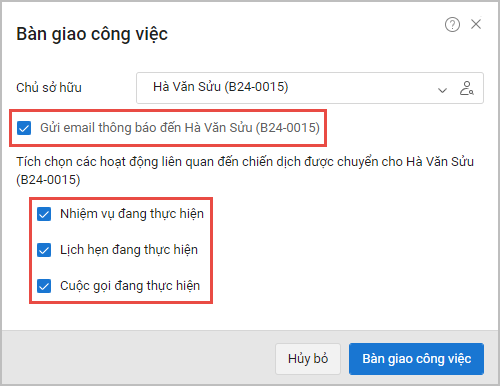
4.4. Chọn vào chiến dịch: Cho phép người dùng thêm các Cơ hội đã được tích chọn trên danh sách vào Chiến dịch.
- Khi nhấn Chọn vào chiến dịch, chương trình sẽ hiển thị danh sách chiến dịch.
- Người dùng chọn Chiến dịch, sau đó nhấn Chọn để thêm Cơ hội đó vào Chiến dịch.
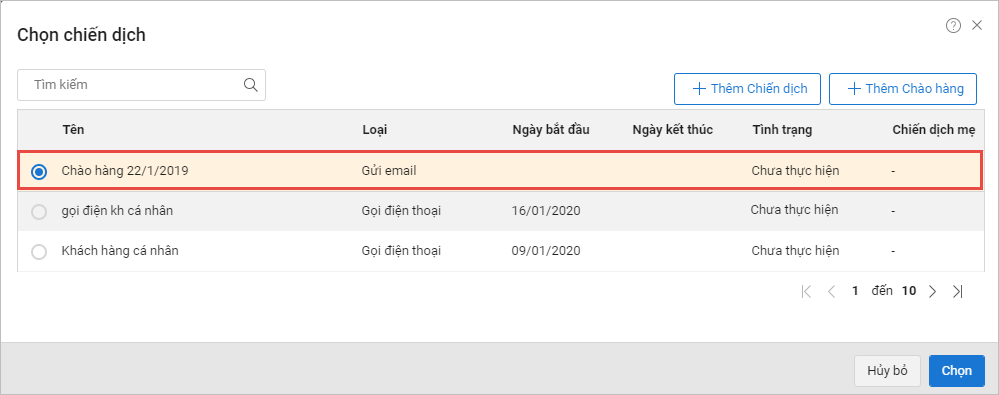
- Ngoài ra, người dùng có thể Thêm nhanh chiến dịch hoặc Thêm Chào hàng ngay trên giao diện Chọn chiến dịch bằng cách chọn chức năng tương ứng.
4.5. Nhấn vào biểu tượng ![]() sẽ hiển thị thêm các chức năng khác. Xem hướng dẫn sử dụng các chức năng tại đây.
sẽ hiển thị thêm các chức năng khác. Xem hướng dẫn sử dụng các chức năng tại đây.
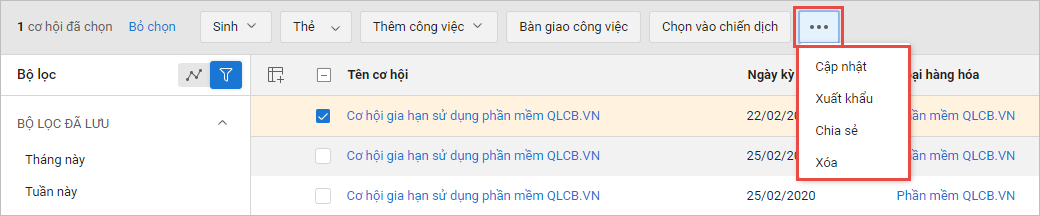
4.6. Nhấn vào Tiêu đề cột để Sắp xếp danh sách.

4.7. Di chuột tới vào bản ghi sẽ hiển thị chức năng Sửa bản ghi (biểu tượng ![]() ).
).

II. Chi tiết bản ghi Cơ hội
1. Các chức năng trong chi tiết bản ghi cơ hội
1.1. Nhấn vào thông tin Tên cơ hội hoặc Tên chiến dịch bản ghi để hiển thị giao diện Chi tiết bản ghi.

1.2. Nhấn vào tính năng mở rộng biểu tượng ![]() để hiển thị thêm các chức năng khác. Xem hướng dẫn thực hiện từng chức năng tại đây.
để hiển thị thêm các chức năng khác. Xem hướng dẫn thực hiện từng chức năng tại đây.
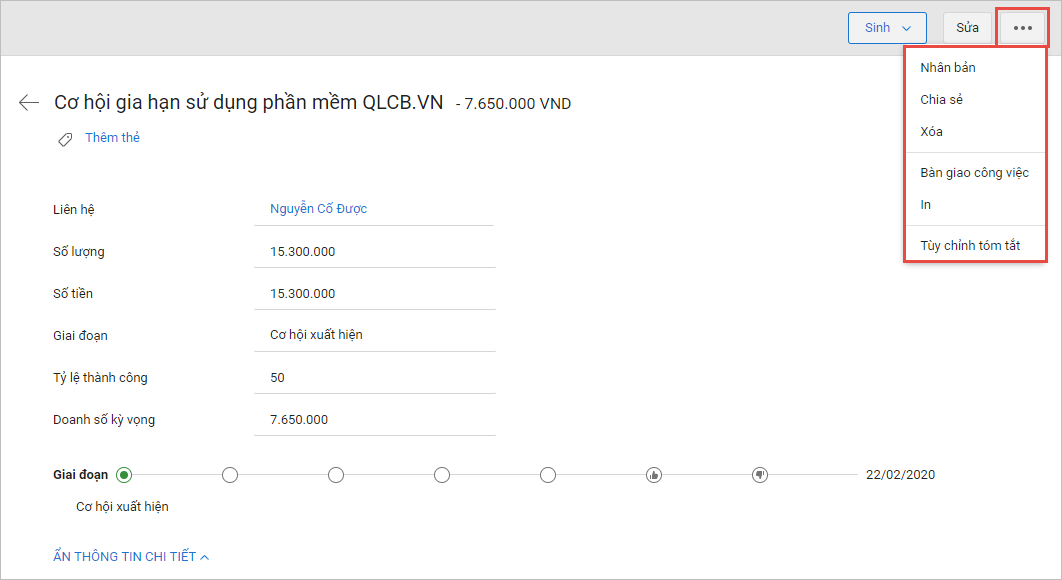
1.3. Nhấn Sửa để cập nhật điểm số cho Cơ hội. Hoặc có thể Sửa chấm điểm theo từng tiêu chí chấm điểm.
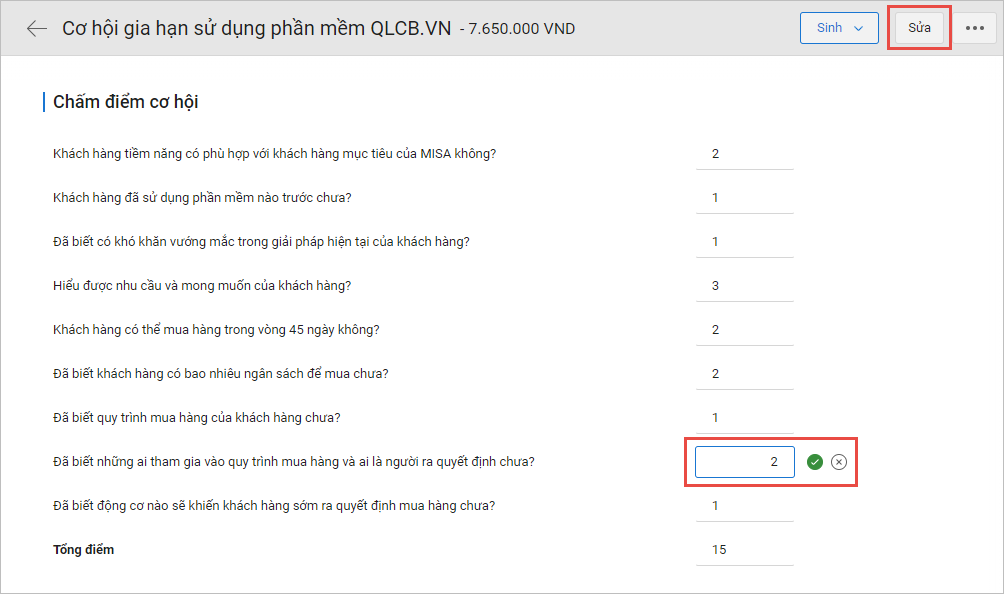
1.4. Thực hiện Cập nhật giai đoạn của Cơ hội trên giao diện Chi tiết bản ghi bằng cách nhấn trực tiếp vào icon để chuyển giai đoạn.
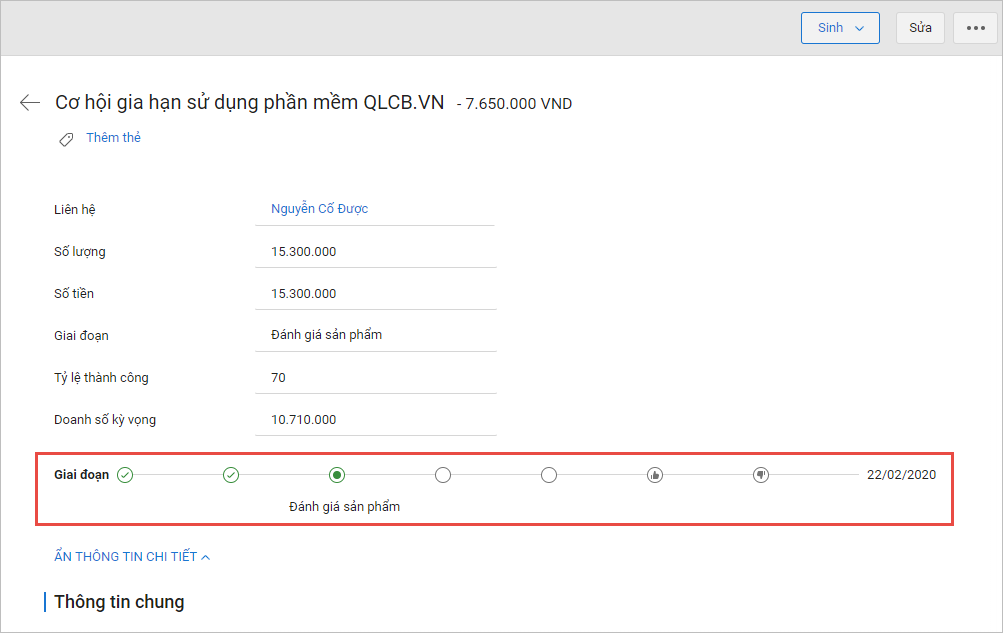
Hoặc Sửa nhanh trường Giai đoạn trên Thông tin chi tiết Cơ hội.
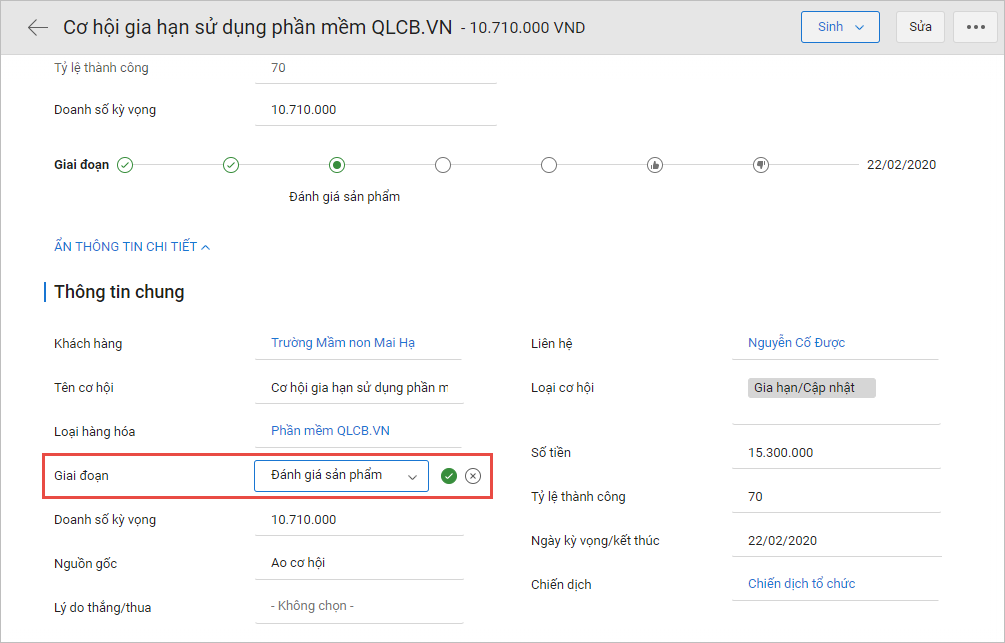
2. Danh sách liên quan
Tại giao diện “Chi tiết bản ghi Liên hệ”, trong phần Danh sách liên quan:
- Nhấn vào tên danh sách liên quan để điều hướng đến phần tương ứng.
- Có thể thêm các mục mới vào danh sách liên quan hiện có bằng cách nhấn vào biểu tượng
 xuất hiện khi bạn di chuột qua tên Danh sách liên quan.
xuất hiện khi bạn di chuột qua tên Danh sách liên quan. - Có thể tùy chỉnh danh sách liên quan bằng cách nhấn vào biểu tượng
 bên cạnh mục Danh sách liên quan.
bên cạnh mục Danh sách liên quan.
Xem hướng dẫn cách thao tác trên Danh sách liên quan tại đây.
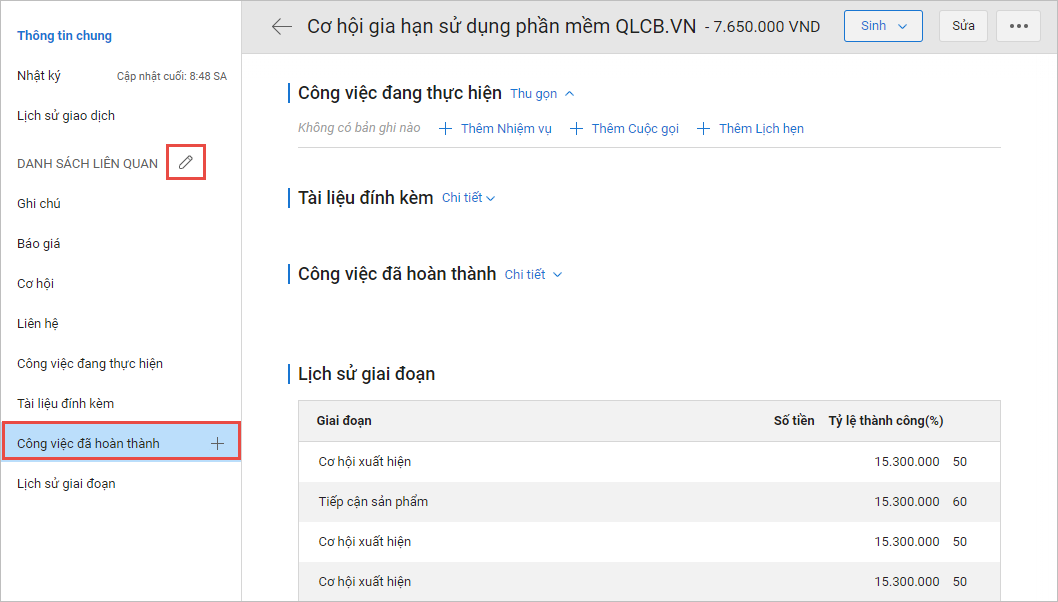
3. Lịch sử giao dịch
Cho phép người dùng xem lại lịch sử các thay đổi đối với bản ghi.
Xem hướng dẫn chi tiết tại đây.
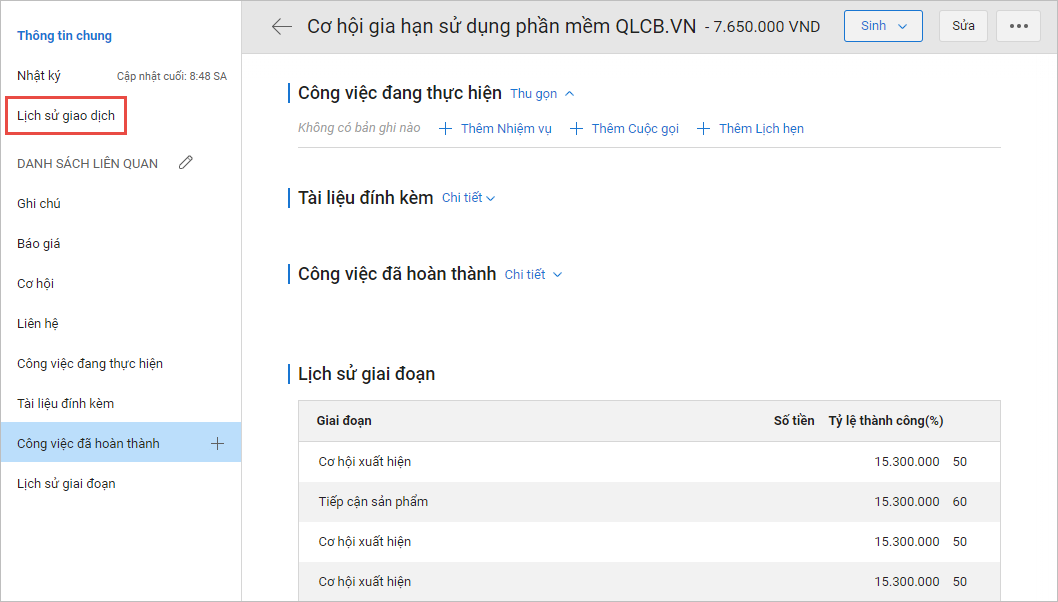
4. Sinh Báo giá, Đơn hàng từ Cơ hội
- Từ giao diện Danh sách Cơ hội, tích chọn cơ hội muốn sinh Báo giá hoặc Đơn hàng, sau đó nhấn Sinh và chọn chức năng tương ứng.
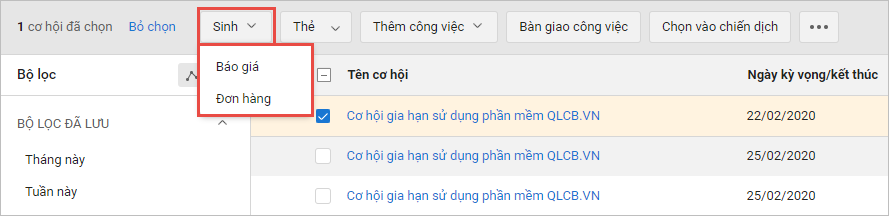
- Hoặc từ giao diện Chi tiết cơ hội, nhấn Sinh và chọn chức năng tương ứng.
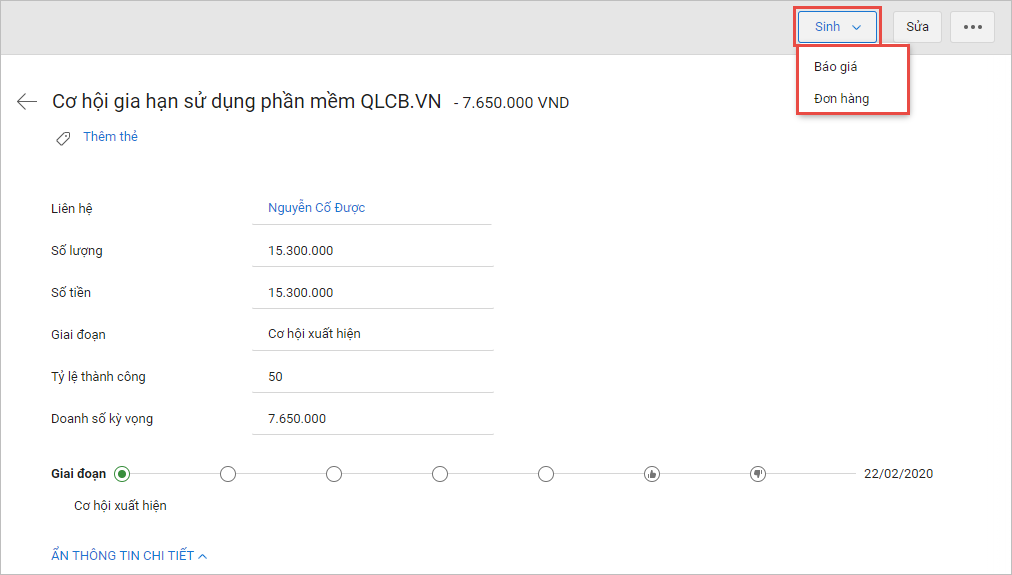
Lưu ý: Có thể sinh hàng loạt Đơn hàng từ Cơ hội bằng cách tích chọn các bản ghi muốn sinh, sau đó nhấn Sinh đơn hàng.


 contact@misa.com.vn
contact@misa.com.vn 024 3795 9595
024 3795 9595 https://www.misa.vn/
https://www.misa.vn/




